2018年5月、Fedora 28がリリースされました。
最新記事はこちらになります。
Fedora 28はresize2fsで容量の拡張が可能です。
以下、LVMを使用する古い記事となります。
先日、Raspberry Pi 3に64ビット版のFedoraをインストールしました。
インストールに使用する容量は10GB程度でした。
32GBのmicroSDカードを使用した場合、22GBの容量が余った状態ですが、空き容量分がマウントされず、そのままでは利用できないようです。
余った容量を/(ルート)に追加する手順を記録しておこうと思います。
尚、こちらの手順はFedora ServerでCockpit(Admin Console)を使った手順になります。
Cockpitではなくコマンドラインで行う場合はこちらの記事になります。
Raspberry Pi版FedoraのmicroSDカード空き容量拡張手順(Cockpit版)
Fedora Server版を利用しました。次の手順でマネージメントコンソールから空き容量を追加しました。
- Webブラウザからマネージメントコンソールにアクセスします。
https://<Raspberry PiのIPアドレス>:9090 - ユーザー名、パスワードを入力してログインします。
- 左側メニュー「ソフトウェア更新」でシステムをアップデートします。
 アップデートを行わないと6番の「+」メニューが表示されないようです。
アップデートを行わないと6番の「+」メニューが表示されないようです。 - 左側メニュー「ストレージ」をクリックします。
- 右側「ファイルシステム」欄の「/dev/fedora/root」をクリックします。
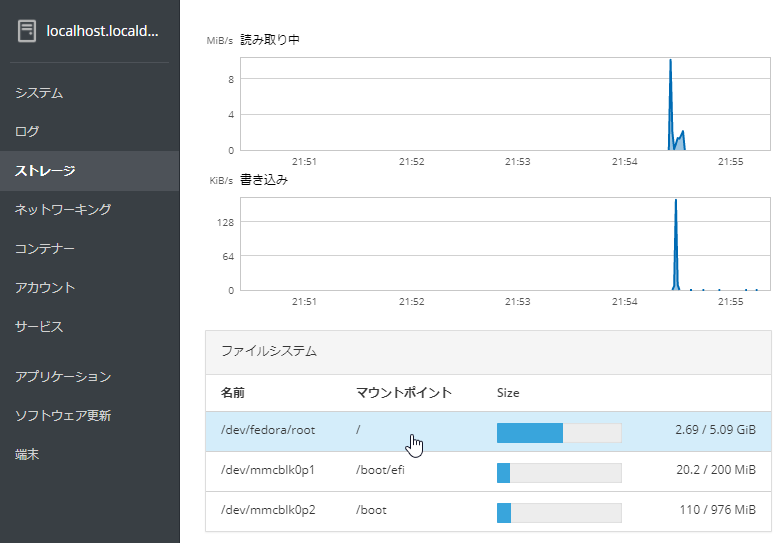
- 「物理ボリューム」欄の「+」ボタンをクリックします。
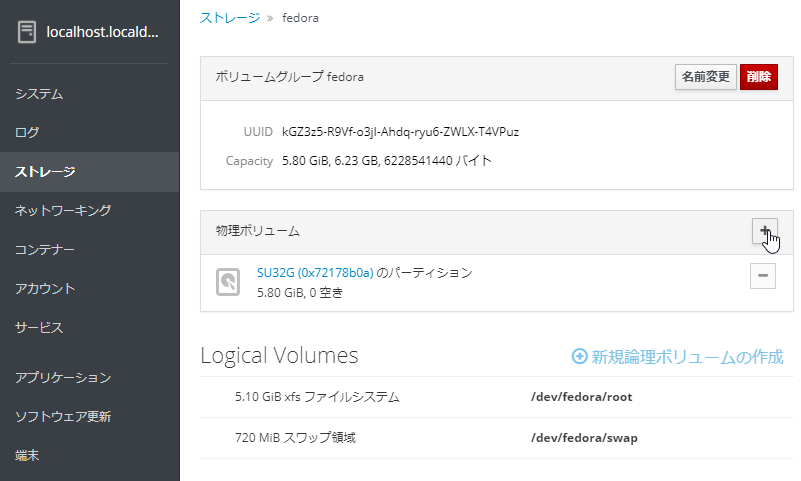
- 空き容量が表示されます。チェックボックスをオンにして、「追加する」ボタンをクリックします。
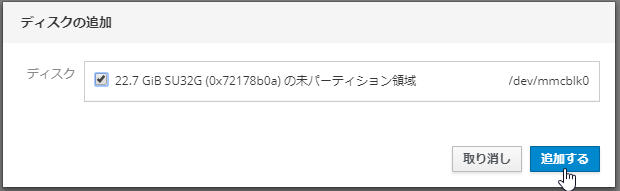
- Logical Volumes欄の/dev/fedora/rootをクリック、「増加」ボタンをクリックします。volumeの誤訳かと思いますが「音量」になってますね・・・「容量」の意味かと思います。
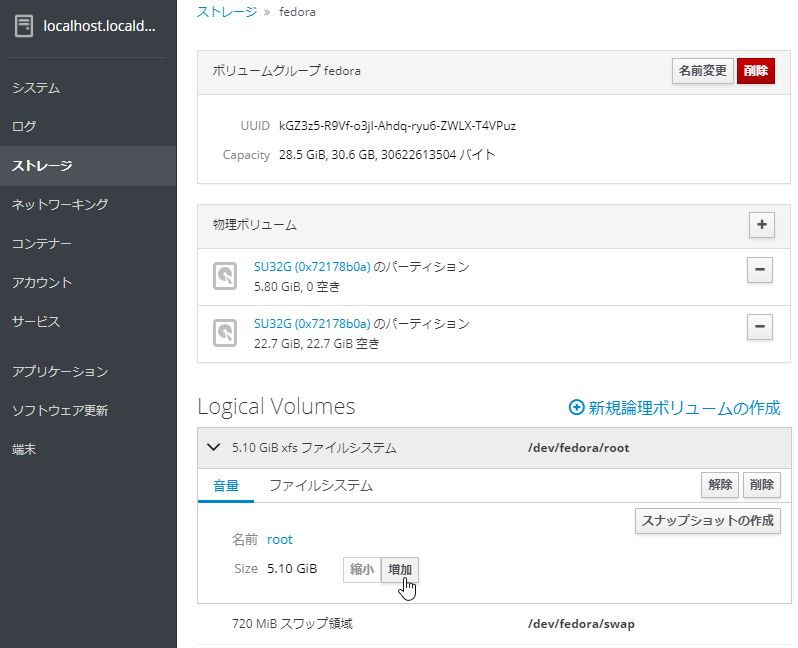
- スライドバーを右に動かして容量を変更後、「増加」ボタンをクリックします。

- dfコマンド等で空き容量が増えた事を確認します。/dev/mapper/fedora-rootが5.1GBから28GBに増加しました。
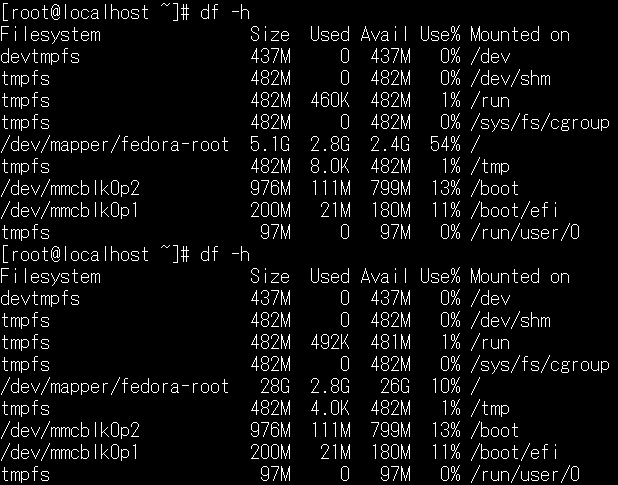
空き容量が確保できましたので、64ビット版のRaspberry Piでいろいろなプログラムやデータを入れて遊べそうですね。
さて、何を入れて楽しみましょうか?
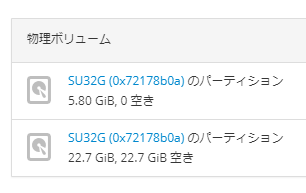
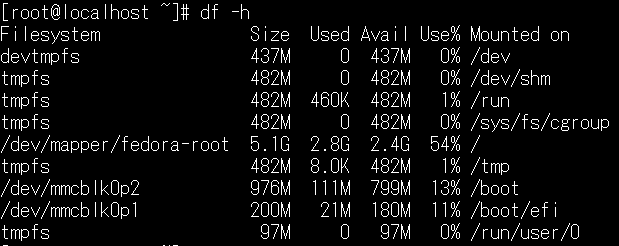
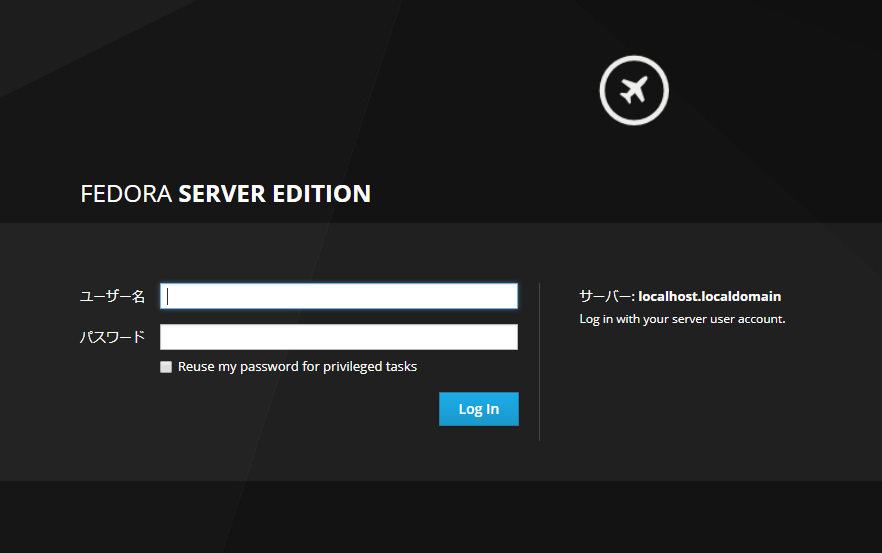
コメントを残す